Heim >häufiges Problem >So verschieben Sie Dateien in einen anderen Ordner
So verschieben Sie Dateien in einen anderen Ordner
- (*-*)浩Original
- 2019-11-18 15:51:48236519Durchsuche
So verschieben Sie eine Datei in einen anderen Ordner: Drücken Sie zunächst zweimal [win+e] auf der Tastatur, um zwei Dateimanager zu öffnen. Öffnen Sie dann ein Verzeichnis, in das Sie die Datei verschieben möchten, und wählen Sie die gewünschte Datei aus Um die Datei zu verschieben, ziehen Sie sie abschließend direkt in das Verzeichnis eines anderen Managers.

Die Betriebsumgebung dieses Artikels: Windows10, Dell G3.
Auf dem PC müssen wir oft Dateien kopieren, löschen oder sogar verschieben. Wie sollen wir also Dateien auf dem Computer verschieben?
So verschieben Sie Dateien in einen anderen Ordner:
1 Drücken Sie zweimal [win+e] auf der Tastatur.
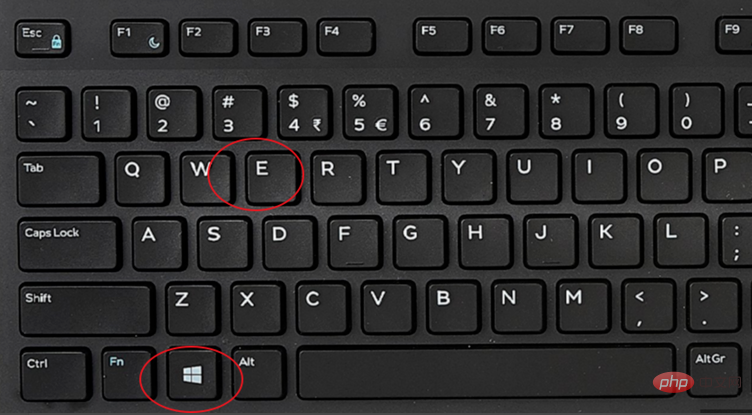
2. Zu diesem Zeitpunkt werden zwei Manager geöffnet. Öffnen Sie zunächst ein Verzeichnis, das in die Datei verschoben werden soll, und wählen Sie dann die Datei aus bewegt werden.
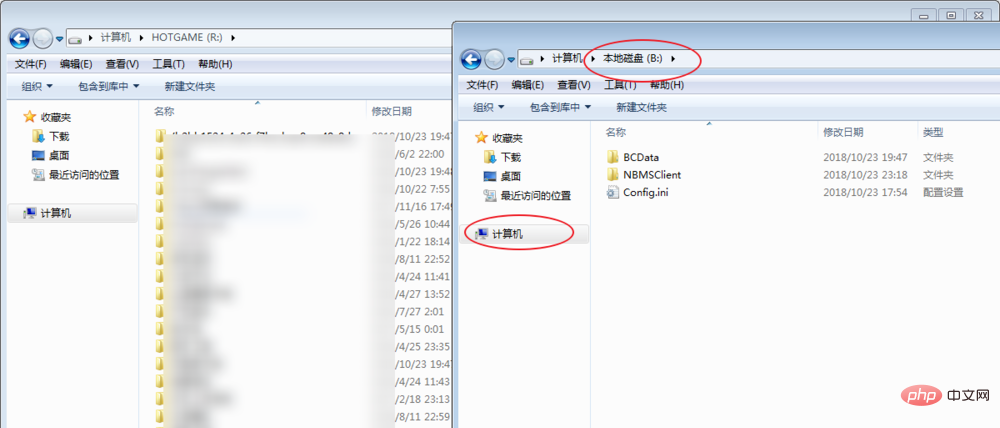
3. Ziehen Sie die Datei dann direkt in das Verzeichnis auf einem anderen Manager, wie unten gezeigt.
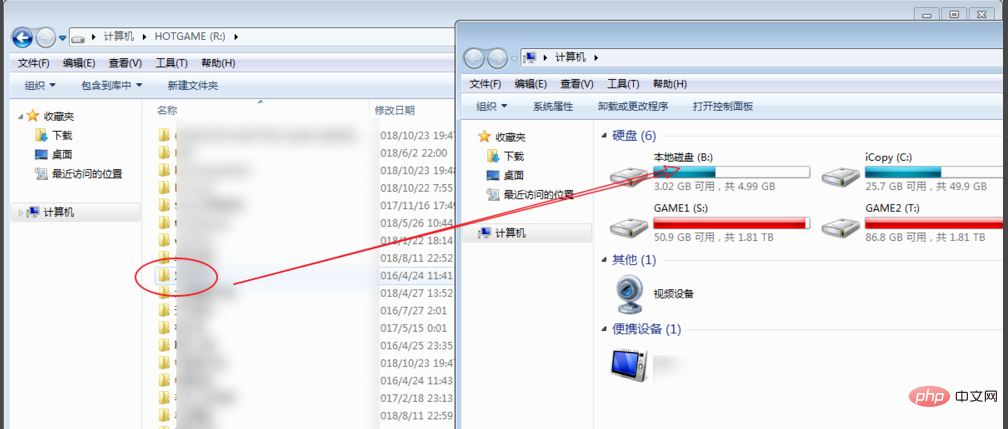
Das obige ist der detaillierte Inhalt vonSo verschieben Sie Dateien in einen anderen Ordner. Für weitere Informationen folgen Sie bitte anderen verwandten Artikeln auf der PHP chinesischen Website!

